HOWTO: Konfiguration der Endpoint Webzugriffskontrolle
Gilt für WatchGuard Advanced EPDR, EPDR, EPP sowie die ehemalige Panda Welt (AD360 & Co.).
Mit der Funktion „Webzugriffskontrolle“ können Sie den Zugriff auf bestimmte Web-Inhaltskategorien beschränken und eine Liste von URLs konfigurieren, für die der Zugriff erlaubt oder verweigert werden soll.
Jedes Gerät pflegt eine Datenbank der aufgerufenen Webseiten. Der Computer kann auf diese Datenbank nur 30 Tage lang zugreifen.
Der folgende Artikel beschreibt die Konfiguration der Webzugriffskontrolle.
Konfiguration der Endpoint Webzugriffskontrolle
- Zunächst muss unter den Sicherheitseinstellungen „Einstellungen“ -> „Workstations und Server“ ein Profil angelegt werden. In unserem Fall wählen wir das schon existierende Sicherheitsprofil „3. Best-Practice_Lock-Mode (Full-Security)“ aus. Die komplette Konfiguration dieses Profils können Sie in unserem Blog-Artikel >> HOWTO: BOC Best Practices/Empfehlungen zu WatchGuard EPDR nachlesen.
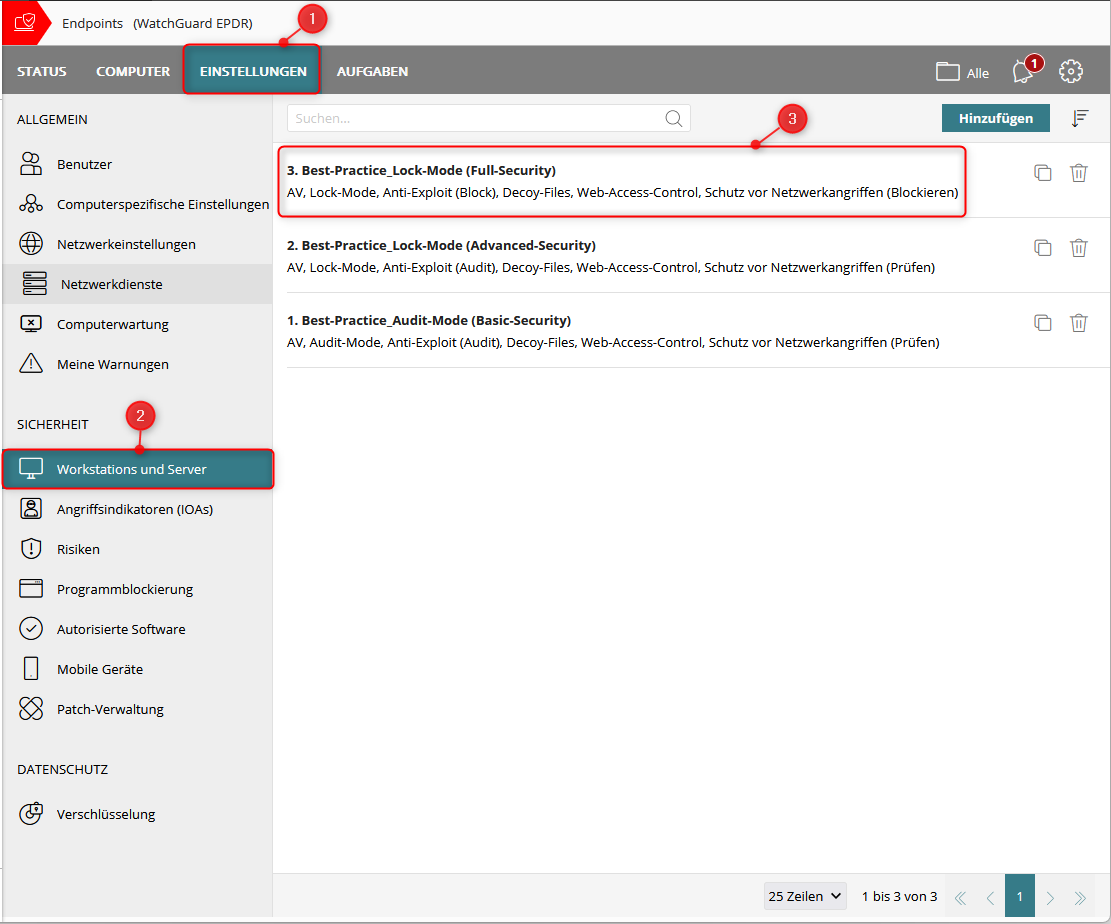
- Unter dem Menüpunkt „Webzugriffskontrolle“ aktivieren wir den Schieber bei „Webzugriffskontrolle aktivieren“. Anschließend kann die Webzugriffskontrolle nach Belieben konfiguriert werden. In unserem Beispiel wählen wir 3 Kategorien („Erweiterter Schutz – Neue Exploits/Erhöhte Expositionen/Verdächtiger Inhalt“) aus, die geblockt werden sollen:
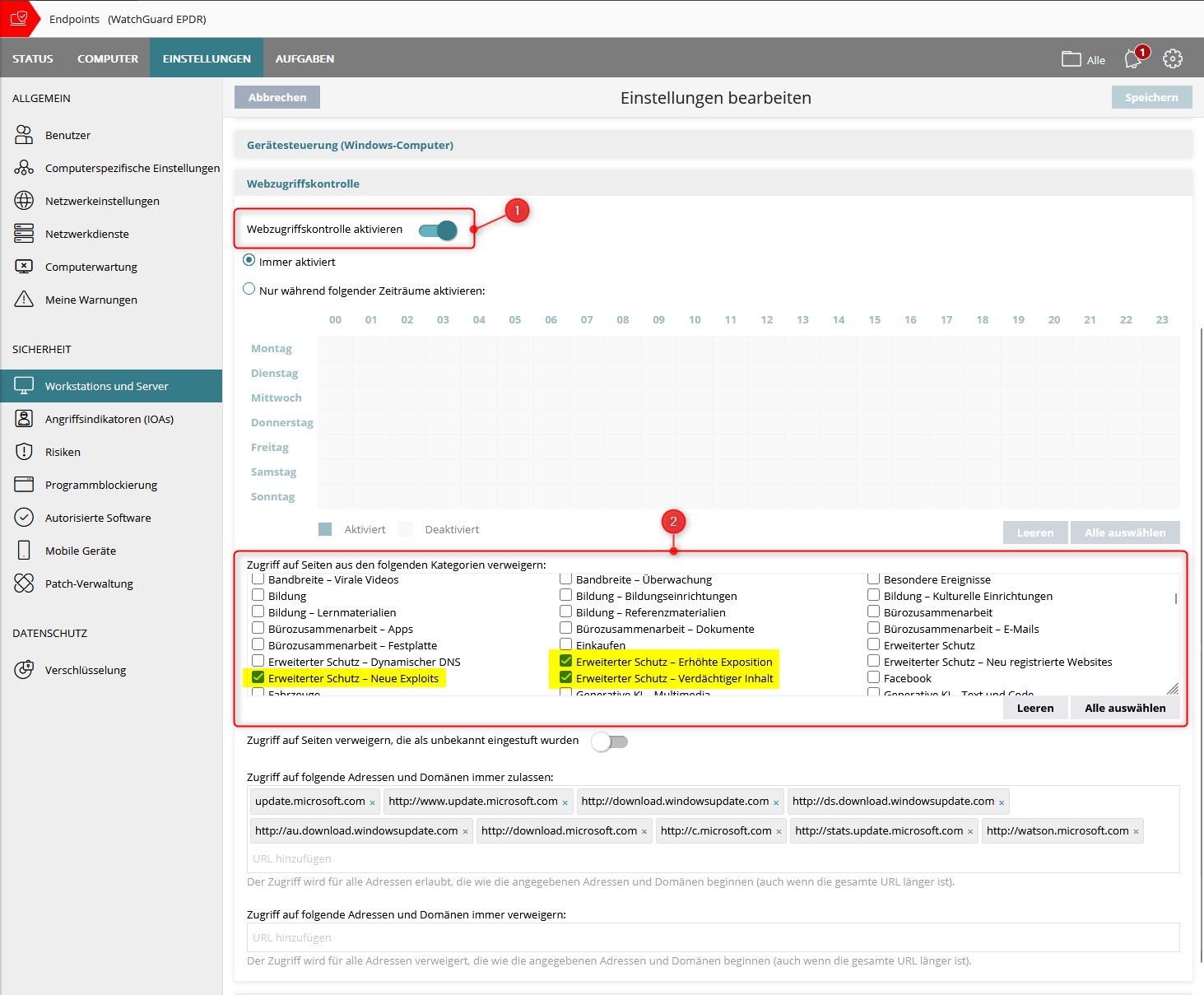
Wichtige Hinweise:
- Die Webzugriffskontrolle unterstützt keine Internetbrowser mit aktiviertem HTTP/3 (QUIC) Protokoll. Weitere Informationen hierzu finden Sie im WatchGuard Help Center unter >> Disable the HTTP/3 (QUIC) Protocol.
- Kein automatischer Abgleich (Synchronisation) zwischen dem WebBlocker von der WatchGuard Firewall und der Webzugriffskontrolle vom Endpoint vorhanden.
- Nur eingeschränktes Logging vorhanden!
Beispiel:
Kategorie „Fahrzeuge“ ist via Webzugriffskontrolle gesperrt. Kein Log Eintrag der geblockten URL in der WatchGuard Cloud sowie auf dem Endpoint Agent vorhanden.
In der WatchGuard Cloud wird nur reported, dass der Client „PC01“ auf die Kategorie “Fahrzeuge” zugreifen wollte.
Client/Endpoint Ansicht:
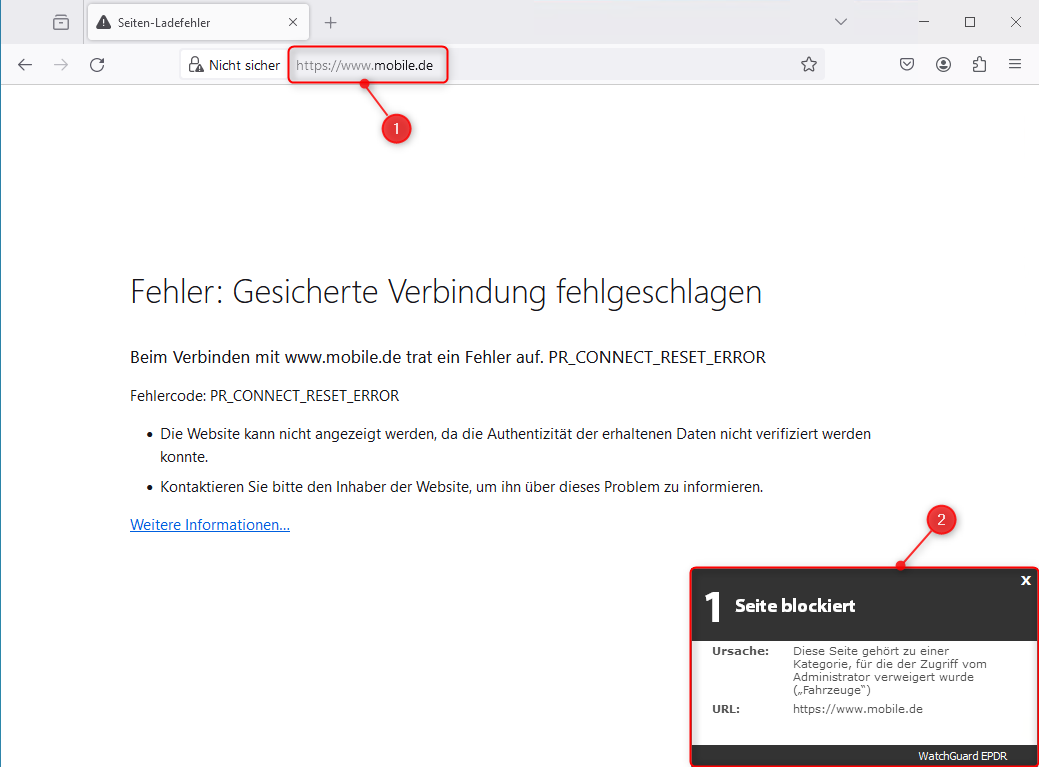
WatchGuard Endpoint Agent -> „Virenschutz u. erweiterter Schutz“ anklicken -> „Vollständigen Bericht anzeigen“ lassen:
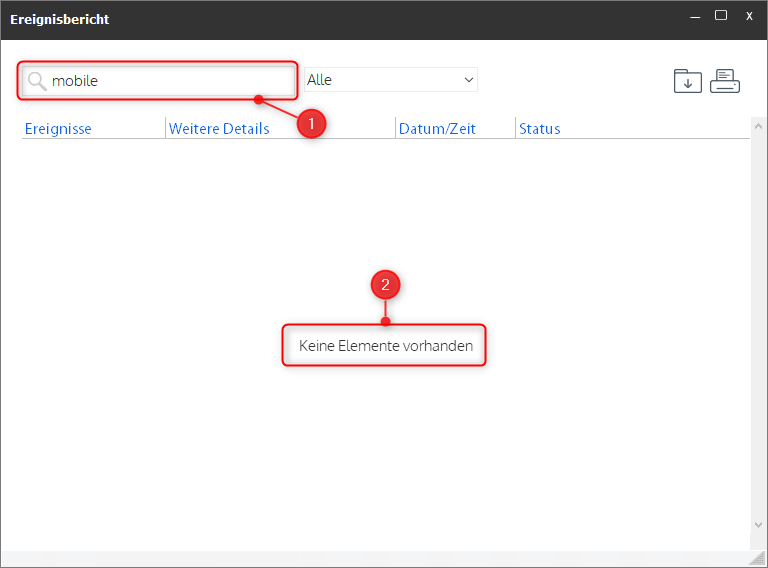
WatchGuard Cloud Ansicht:
„Status“ -> „Webzugriff“ -> „Vollständigen Bericht anzeigen“ beim Punkt „Die 10 am häufigsten blockierten Kategorien nach Computer“ anklicken. Anschließend kann via Filter noch auf den jeweiligen Computer, in unserem Beispiel „PC01“, gefiltert werden:
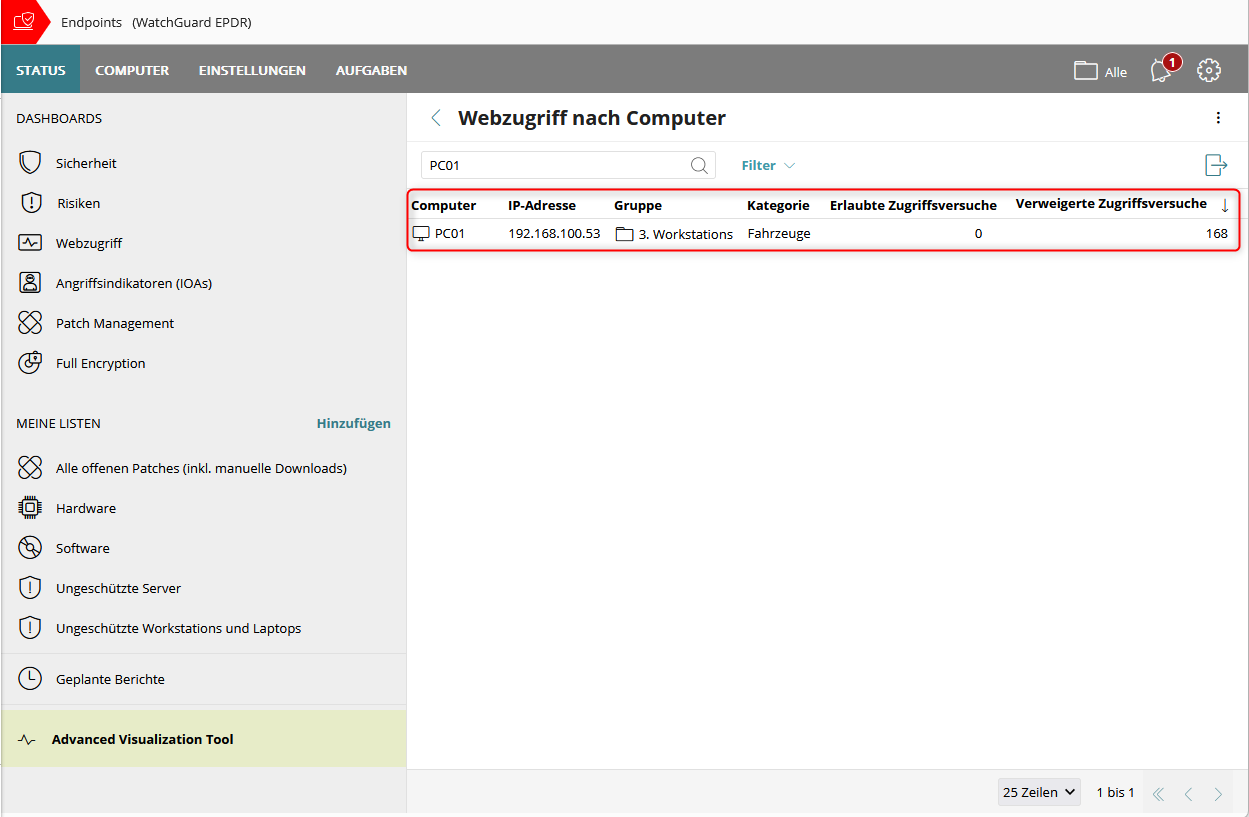
Weitere Informationen/Quellen hierzu finden Sie im WatchGuard Help Center unter >> Configure Web Access Control.


Das könnte Sie auch interessieren: